MSI Afterburner是一款广受好评的显卡超频和监控软件,以其强大的功能和易用性在硬件爱好者中享有盛誉。它不仅提供了精细的超频控制,还允许用户实时监控游戏和系统的性能指标,如帧数、温度和使用率等。这款软件的多功能性使其成为优化游戏体验和硬件性能的有力工具。

MSI Afterburner怎么显示帧数?
1.启动MSI Afterburner软件,寻找并点击界面上的齿轮图标进入设置菜单。

2.在【监控】选项中,定位到【帧率】设置,确保所有相关选项都已被选中。
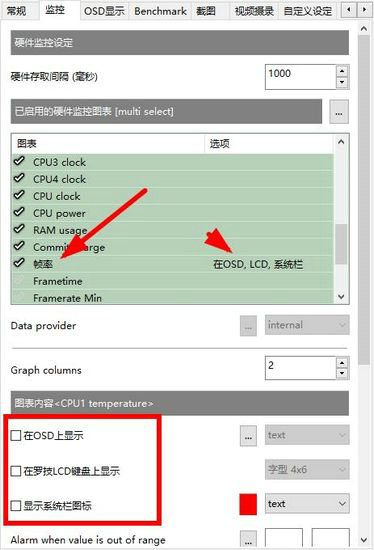
3.根据个人喜好,调整帧率显示的位置,以便在屏幕上查看时更为便捷。
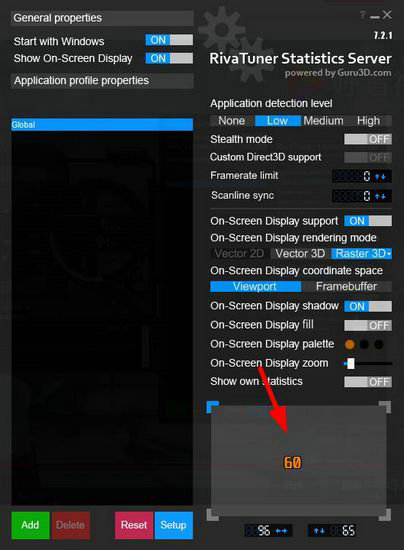
4.结合之前对CPU等其他监控数据的设置,您现在可以在游戏过程中享受到优化后的显示效果,如下方示例图所示。

使用MSI Afterburner显示帧数是一个简单的过程。用户只需在软件的监控设置中启用帧数显示,并根据需要调整其在屏幕上的位置和显示方式。一旦设置完成,无论是在激烈的游戏对战还是进行系统性能测试时,您都能够直观地看到实时帧数,从而更好地评估和优化您的硬件性能。MSI Afterburner的这一功能,无疑为追求极致性能体验的用户提供了极大的便利。



 超凡先锋
超凡先锋 途游五子棋
途游五子棋 超级玛丽
超级玛丽 口袋妖怪绿宝石
口袋妖怪绿宝石 地牢求生
地牢求生 原神
原神 凹凸世界
凹凸世界 热血江湖
热血江湖 王牌战争
王牌战争 荒岛求生
荒岛求生 植物大战僵尸无尽版
植物大战僵尸无尽版 第五人格
第五人格 香肠派对
香肠派对 问道2手游
问道2手游




























